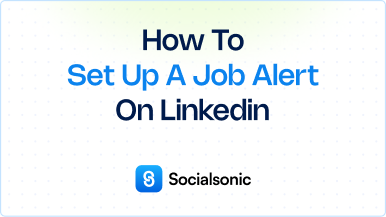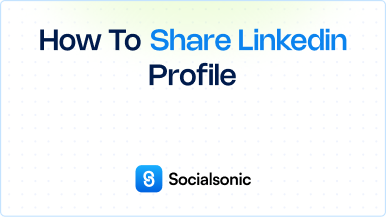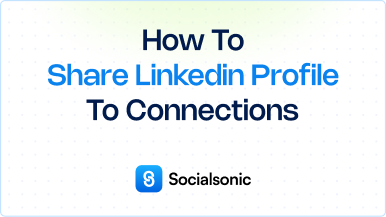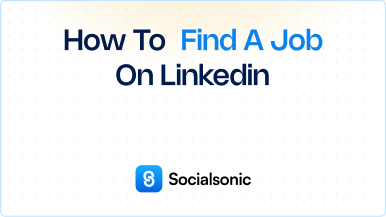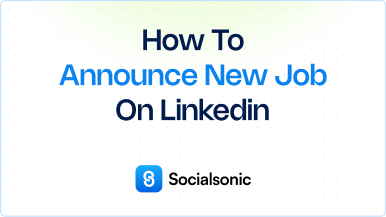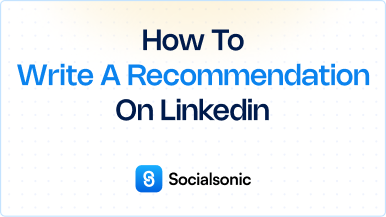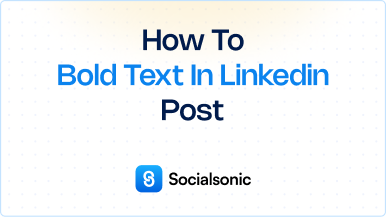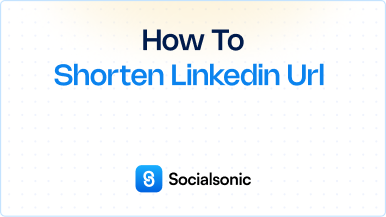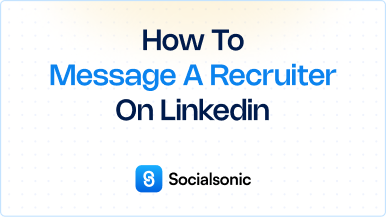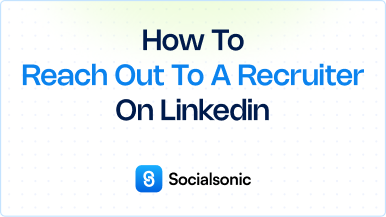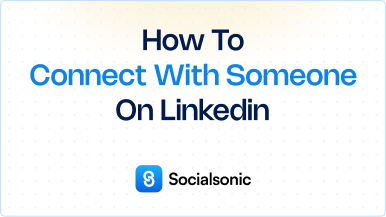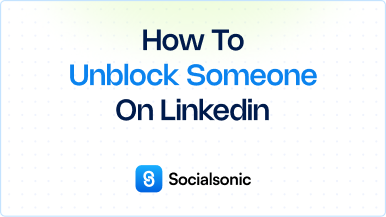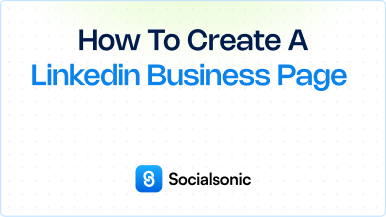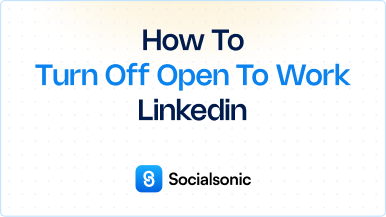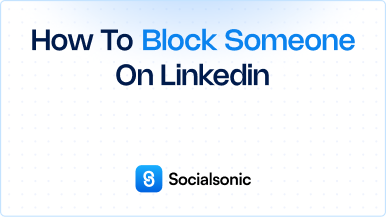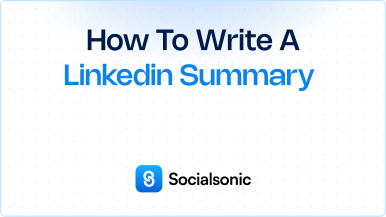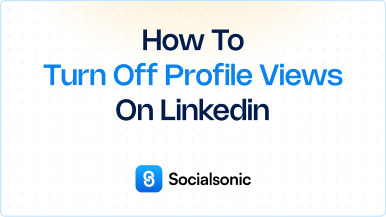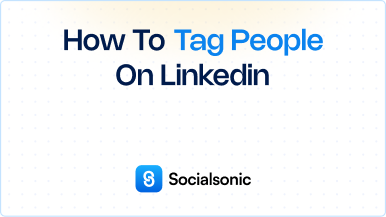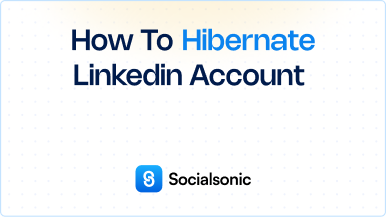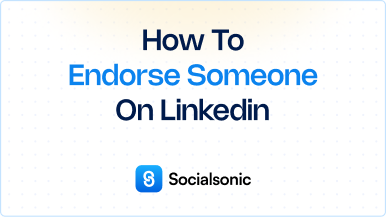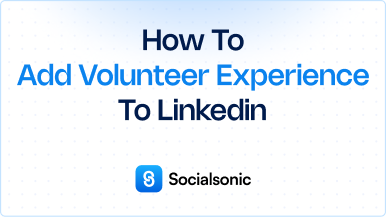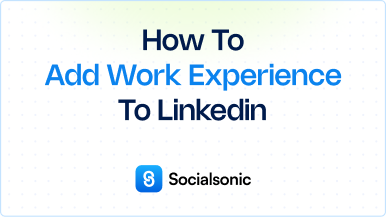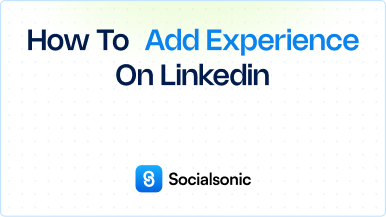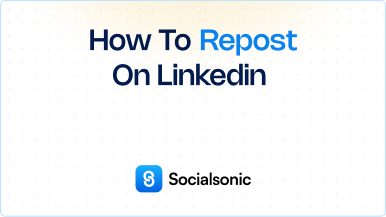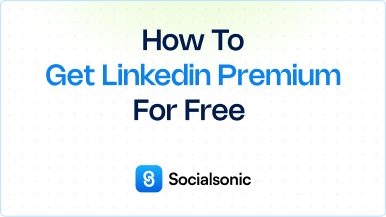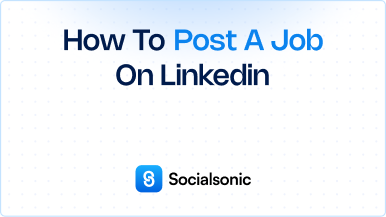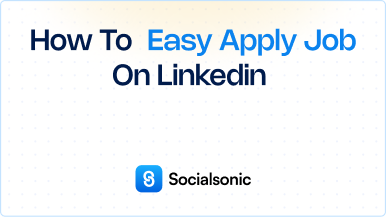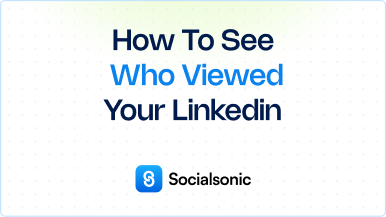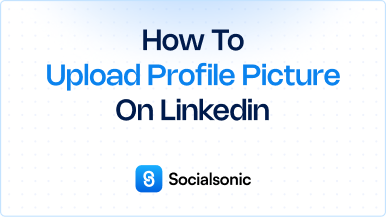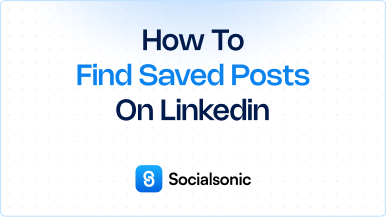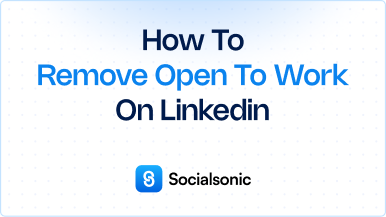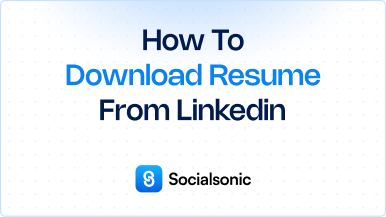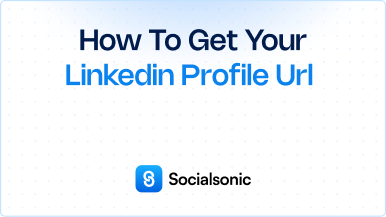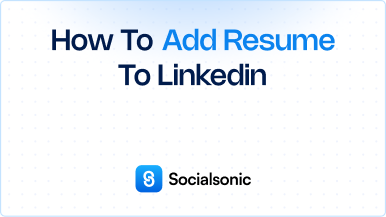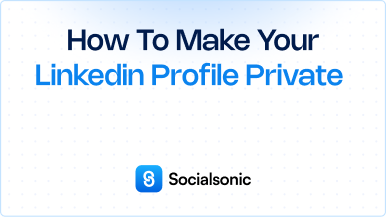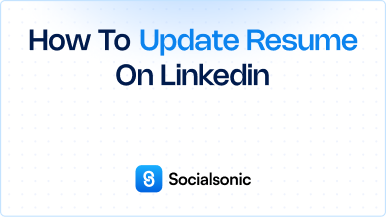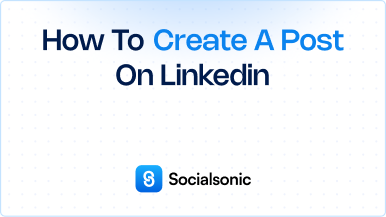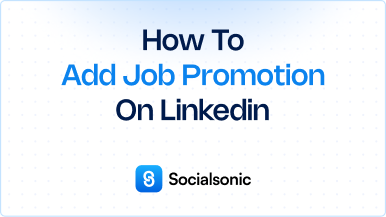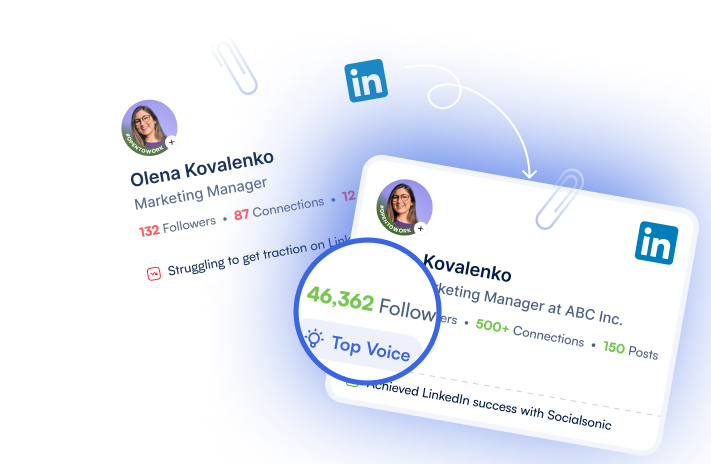How to Hide Your LinkedIn Profile – Step-by-Step Guide
Learn how to hide your LinkedIn profile with our easy-to-follow guide. Protect your privacy by making your LinkedIn profile invisible in just a few steps.
There may be times when you want to keep your LinkedIn profile hidden from the public, whether you’re switching jobs or taking a break from professional networking. Fortunately, LinkedIn allows you to control your profile’s visibility. Here’s a step-by-step guide on how to hide your LinkedIn profile:
Steps to hide your LinkedIn profile
Step 1: Click the “Me” Icon at the top of your LinkedIn homepage
To get started, log into LinkedIn and look for the “Me” icon located in the top-right corner of the homepage. This is where you can access your account settings and personal preferences.
Step 2: Click “Settings”
Once you click on the “Me” icon, a drop-down menu will appear. From this menu, select “Settings” to access your LinkedIn account settings.
Step 3: Click “Visibility”
Within the settings menu, find and click on the “Visibility” section. This is where you can control who can see your profile and activity on LinkedIn.
Step 4: Click “Edit Your Public Profile”
Under the “Visibility” settings, click the option that says “Edit your public profile.” This will take you to the public profile settings page where you can manage how your profile appears to others.
Step 5: Toggle Your Profile’s Public Visibility to “Off”
On the public profile settings page, you’ll see a toggle switch next to “Your profile’s public visibility.” Simply switch this toggle to the “Off” position. This will make your LinkedIn profile invisible to the public.
Step 6: Your LinkedIn Profile is Hidden
Once the toggle is set to “Off,” your LinkedIn profile will no longer be visible to anyone who is not connected to you. You can now enjoy a hidden profile until you’re ready to make it visible again.
Why You May Want to Hide Your LinkedIn Profile
Hiding your LinkedIn profile can be beneficial in situations where you need to protect your privacy, such as when transitioning between jobs or if you simply want to take a break from professional networking. It’s also a useful feature when you want to update your profile without broadcasting changes to your network.
By following these easy steps, you can quickly hide your LinkedIn profile while maintaining control over your professional presence.